3 วิธีในการแก้ไข Discord Randomly Mutes (09.15.25)
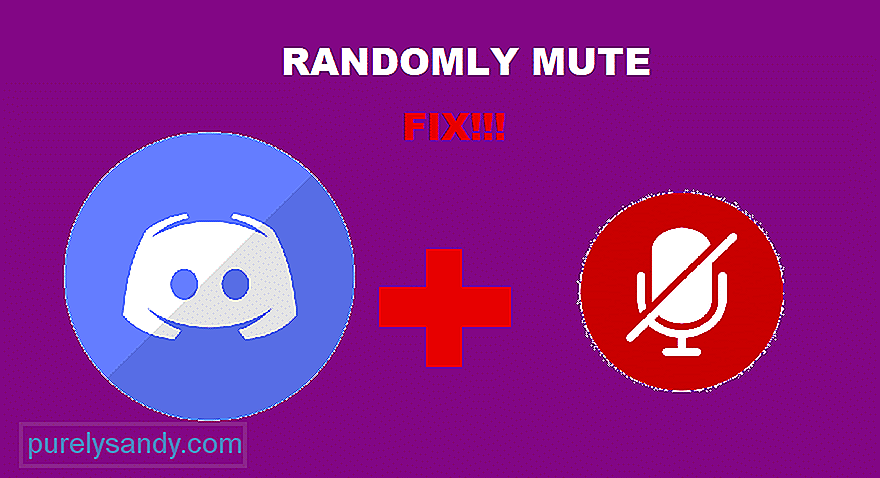 discord สุ่มปิดเสียง
discord สุ่มปิดเสียงDiscord เป็นแพลตฟอร์มที่น่าทึ่งที่ช่วยให้ผู้เล่นจากทั่วทุกมุมโลกสามารถเชื่อมต่อกันได้ ชุมชนใหม่จำนวนมากได้ถูกสร้างขึ้นผ่าน Discord Discord ช่วยให้คุณแชทด้วยเสียง แฮงเอาท์วิดีโอ หรือแชทกับเพื่อนได้ตลอดเวลา
สิ่งที่คุณต้องมีคือการเชื่อมต่อที่เชื่อถือได้และอุปกรณ์ที่คุณสามารถใช้ Discord ได้อย่างง่ายดาย คุณสามารถใช้เดสก์ท็อป เบราว์เซอร์ หรือแม้แต่สมาร์ทโฟนเพื่อใช้ Discord สุดท้าย คุณจะต้องสร้างบัญชีก่อนจึงจะสามารถติดตั้ง Discord ได้ หลังจากสร้างบัญชีแล้ว คุณจะเข้าร่วมเซิร์ฟเวอร์ใดก็ได้ตามต้องการ
บทเรียน Discord ยอดนิยม
ในขณะที่ใช้ Discord คุณอาจสังเกตเห็นปัญหาที่คุณหรือคนอื่นๆ จะถูกปิดเสียงแบบสุ่ม ทันใดนั้น คุณจะไม่ได้ยินพวกเขาอีกต่อไป คุณไม่ใช่คนเดียวที่ประสบปัญหานี้ เป็นเรื่องปกติที่ผู้ใช้จำนวนมากต้องเผชิญ
ในบทความนี้ เราจะอธิบายวิธีแก้ไขการปิดเสียงแบบสุ่มของ Discord เราจะให้รายการวิธีแก้ปัญหาที่คุณต้องลองอย่างมีระเบียบ
หนึ่งในวิธีแก้ไขที่ง่ายและรวดเร็ว สำหรับปัญหานี้คือเพียงแค่ยกเลิกการเชื่อมต่อและเชื่อมต่อกับเซิร์ฟเวอร์ใหม่ เราขอแนะนำให้คุณขอให้เพื่อนของคุณทำเช่นเดียวกัน หากคุณเป็นเจ้าของเซิร์ฟเวอร์ ให้ลองย้ายไปยังช่องเสียงอื่นแล้วย้ายกลับ
คุณยังสามารถลองรีสตาร์ท Discord ได้ ซึ่งน่าจะช่วยคุณในการใช้ Discord ได้
สิ่งที่คุณทำได้อีกอย่างคือใช้บอท . ขั้นแรก ตรวจสอบให้แน่ใจว่าคุณมีบอทที่ผู้ใช้รายอื่นไม่ได้ใช้งาน ตอนนี้ สิ่งที่คุณต้องทำคือเล่นเพลงเวอร์ชันขยาย เช่น คุณเล่นเสียงฝนตกได้นาน 8 ชั่วโมงหรืออะไรก็ได้ที่คล้ายกัน
คุณไม่จำเป็นต้องฟัง ลดระดับเสียงลงจนสุด ตรวจสอบให้แน่ใจว่าคุณไม่ได้ปิดเสียงบอท แค่ลดมันลงไปจนถึง 1-5 ทั้งนี้เพื่อให้แน่ใจว่าการไม่ใช้งานจะไม่ทำให้ผู้อื่นถูกปิดเสียงใน Discord
Razer Synapse เป็นซอฟต์แวร์ที่ทราบกันดีอยู่แล้วว่าเป็นสาเหตุทุกประเภท ของปัญหาใน Discord หากคุณมีซอฟต์แวร์นั้นติดตั้งอยู่ในคอมพิวเตอร์ของคุณ เราขอแนะนำให้ถอนการติดตั้งหรืออย่างน้อยติดตั้ง Razer Synapse ใหม่
สิ่งสุดท้ายที่คุณอาจต้องการตรวจสอบคือการตั้งค่าเสียงใน Discord ตรวจสอบให้แน่ใจว่าคุณได้ตั้งค่าเอาต์พุตที่ถูกต้องใน Discord เพื่อให้แน่ใจ เราขอแนะนำให้คุณตรวจสอบการตั้งค่าเสียงใน Windows ของคุณด้วย
บรรทัดล่างสุด
คุณประสบปัญหาที่ Discord ปิดเสียงตัวเองแบบสุ่ม ? ถ้าเป็นเช่นนั้น เราขอแนะนำให้คุณปฏิบัติตาม 3 ขั้นตอนที่กล่าวข้างต้น การทำเช่นนี้จะช่วยคุณแก้ไขปัญหานี้ได้ดี
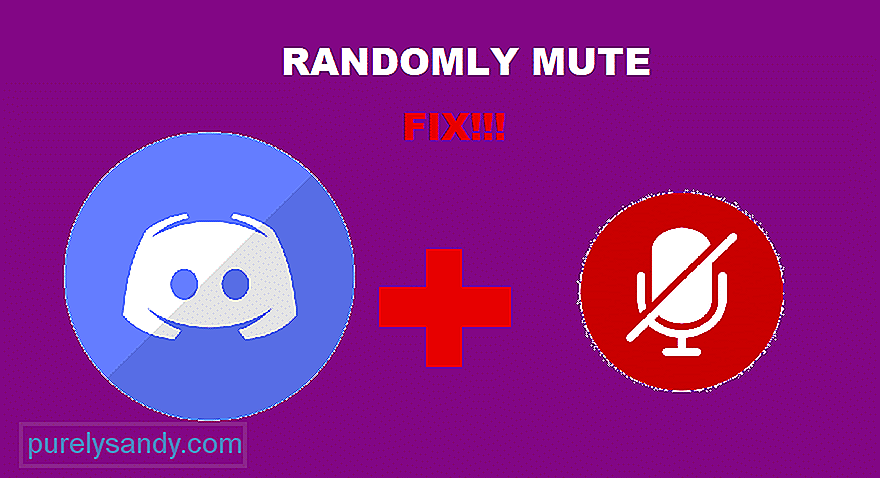
วิดีโอ YouTube: 3 วิธีในการแก้ไข Discord Randomly Mutes
09, 2025

